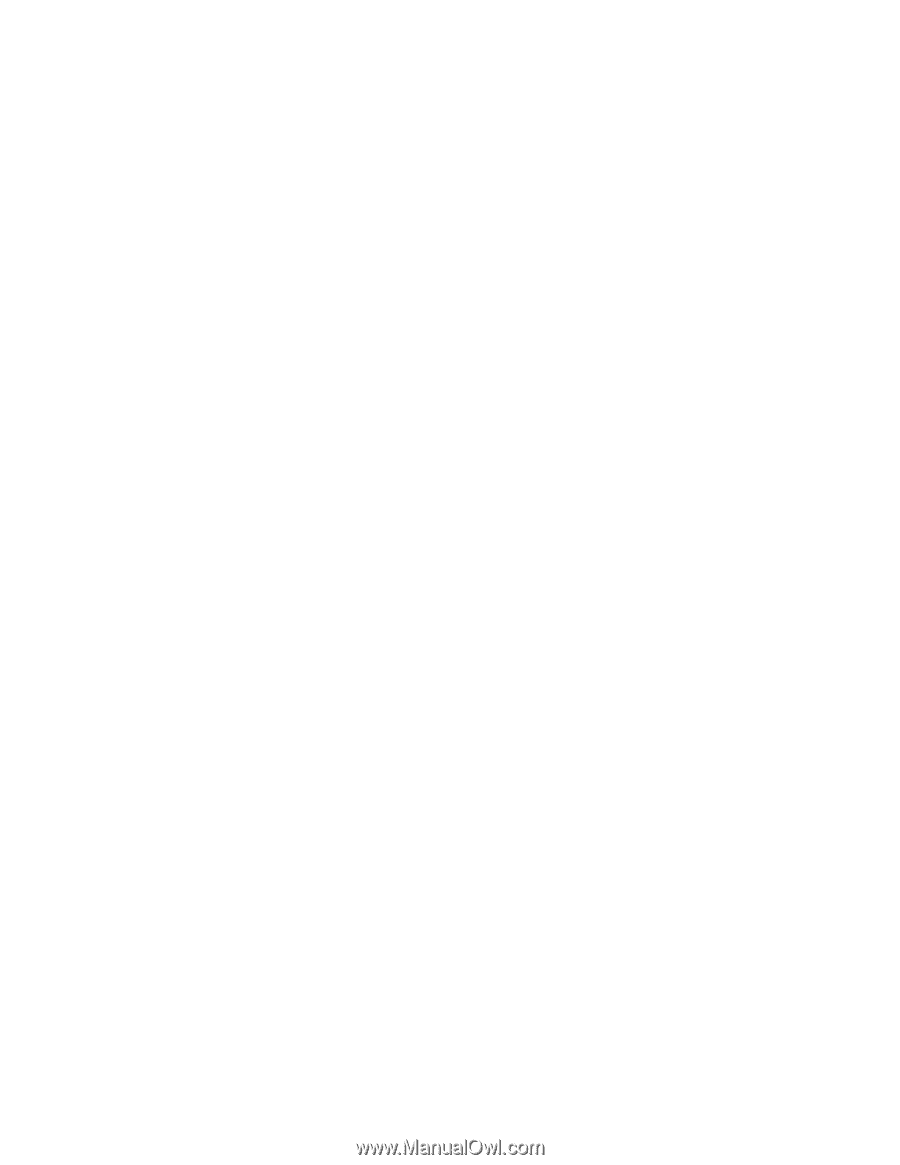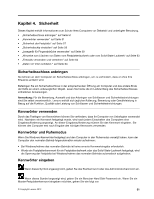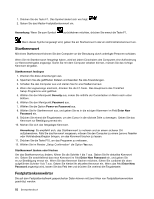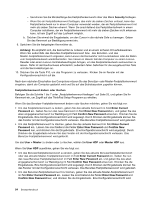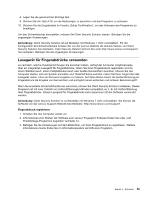Lenovo ThinkPad T430s (German) User Guide - Page 74
die Funktion „Lock UEFI BIOS, b. Lassen Sie die Felder
 |
View all Lenovo ThinkPad T430s manuals
Add to My Manuals
Save this manual to your list of manuals |
Page 74 highlights
- Daten zu Fingerabdrücken löschen Anmerkungen: • Der Systemadministrator kann dasselbe Administratorkennwort auf verschiedenen ThinkPad-Notebooks festlegen, um die Verwaltung zu erleichtern. • Wenn Sie ein Administratorkennwort festlegen und im Menü Password die Funktion „Lock UEFI BIOS Settings" aktivieren, können nur Sie Änderungen vornehmen. Administratorkennwort festlegen, ändern oder löschen Nur der Systemadministrator kann Administratorkennwörter festlegen, ändern oder löschen. Wenn Sie das Administratorkennwort festlegen, ändern oder löschen möchten, gehen Sie wie folgt vor: 1. Drucken Sie diese Anweisungen aus. 2. Speichern Sie alle geöffneten Dateien und beenden Sie alle Anwendungen. 3. Schalten Sie den Computer aus und starten Sie ihn anschließend erneut. 4. Wenn die Logoanzeige erscheint, drücken Sie die F1-Taste. Das Hauptmenü des ThinkPad Setup-Programms wird geöffnet. 5. Wählen Sie den Menüpunkt Security aus, indem Sie mithilfe der Cursortasten im Menü nach unten blättern. 6. Wählen Sie den Menüpunkt Password aus. 7. Wählen Sie den Menüpunkt Supervisor Password aus. 8. Daraufhin erscheint eine Anzeige, in der Sie aufgefordert werden, ein neues Kennwort einzugeben. Gehen Sie je nach Bedarf wie folgt vor: • Gehen Sie wie folgt vor, um das Kennwort festzulegen: a. Wählen Sie Ihr Administratorkennwort aus, und geben Sie es in das Feld Enter New Password ein. Drücken Sie anschließend die Eingabetaste. b. Drücken Sie die Eingabetaste, um den Cursor in die nächste Zeile zu bewegen. Geben Sie das Kennwort zur Bestätigung erneut ein. • Gehen Sie wie folgt vor, um ein Kennwort zu ändern: a. Geben Sie das derzeitige Administratorkennwort in das Feld Enter Current Password ein. b. Geben Sie nun das neue Administratorkennwort im Feld Enter New Password ein, und geben Sie das eben eingegebene Kennwort zur Bestätigung im Feld Confirm New Password erneut ein. • Gehen Sie wie folgt vor, um ein Kennwort zu löschen: a. Geben Sie das derzeitige Administratorkennwort in das Feld Enter Current Password ein. b. Lassen Sie die Felder Enter New Password und Confirm New Password leer. 9. Merken Sie sich das festgelegte Kennwort, und drücken Sie die Eingabetaste. Eine Konfigurationsnachricht wird angezeigt. Achtung: Es empfiehlt sich, das Kennwort zu notieren und an einem sicheren Ort aufzubewahren. Wenn Sie das Administratorkennwort vergessen haben, kann Lenovo dieses Kennwort nicht zurücksetzen. In diesem Fall müssen Sie den Computer zu einem Lenovo Reseller oder Lenovo Vertriebsbeauftragten bringen, um die Systemplatine auszutauschen. Dafür ist der Kaufnachweis erforderlich; außerdem fallen Gebühren für die ausgetauschten Teile und die Serviceleistungen an. 10. Durch Drücken der Eingabetaste können Sie das Fenster mit der Konfigurationsnachricht verlassen. Wenn Sie ThinkPad Setup das nächste Mal aufrufen, werden Sie aufgefordert, das Kennwort einzugeben, bevor Sie fortfahren können. 56 Benutzerhandbuch